Οδηγός χρήσης iPad
- Οδηγός χρήσης iPad
- Τι νέο υπάρχει στο iPadOS
- Υποστηριζόμενα μοντέλα
-
- Αφύπνιση και ξεκλείδωμα
- Προσαρμογή της έντασης ήχου
- Αλλαγή ή απενεργοποίηση των ήχων
- Πρόσβαση σε δυνατότητες από την οθόνη κλειδώματος
- Άνοιγμα εφαρμογών στην οθόνη Αφετηρίας
- Λήψη στιγμιότυπου οθόνης ή εγγραφής οθόνης
- Αλλαγή ή κλείδωμα του προσανατολισμού οθόνης
- Αλλαγή της ταπετσαρίας
- Μεγέθυνση μιας εφαρμογής για να γεμίζει την οθόνη
- Μεταφορά και απόθεση
- Αναζήτηση με το iPad
- Χρήση του AirDrop για αποστολή αρχείων
- Εκτέλεση γρήγορων ενεργειών
- Χρήση και προσαρμογή του Κέντρου ελέγχου
- Προβολή και οργάνωση της προβολής «Σήμερα»
- Φόρτιση και παρακολούθηση της μπαταρίας
- Μάθετε τι σημαίνουν τα εικονίδια κατάστασης
- Ταξίδια με το iPad
-
-
- Επισκόπηση εφαρμογής «Οικία»
- Προσθήκη και έλεγχος αξεσουάρ
- Διαμόρφωση αξεσουάρ
- Προσθήκη περισσότερων οικιών
- Διαμόρφωση του HomePod
- Ρύθμιση παραμέτρων καμερών
- Διαμόρφωση δρομολογητή
- Δημιουργία και χρήση σκηνών
- Έλεγχος της οικίας σας με το Siri
- Αυτοματοποιήσεις και απομακρυσμένη πρόσβαση
- Δημιουργία αυτοματοποίησης
- Κοινή χρήση ελέγχου με άλλα άτομα
-
- Προβολή χαρτών
- Εύρεση μερών
- Ρίξτε μια ματιά
- Επισήμανση μερών
- Λήψη πληροφοριών σχετικά με ένα μέρος
- Κοινοποίηση μερών
- Αποθήκευση αγαπημένων μερών
- Δημιουργία συλλογών
- Λήψη πληροφοριών κίνησης και καιρού
- Λήψη οδηγιών
- Ακολούθηση ακριβών οδηγιών κατεύθυνσης
- Πραγματοποίηση Ξεναγήσεων Flyover στους Χάρτες
- Βοηθήστε στη βελτίωση των Χαρτών
-
- Διαμόρφωση των Μηνυμάτων
- Αποστολή και λήψη μηνυμάτων
- Αποστολή φωτογραφιών, βίντεο και ήχου
- Προσθήκη κίνησης σε μηνύματα
- Χρήση εφαρμογών iMessage
- Χρήση animoji και memoji
- Αποστολή εφέ Digital Touch
- Αποστολή και λήψη χρημάτων μέσω Apple Pay
- Αλλαγή γνωστοποιήσεων
- Φιλτράρισμα και αποκλεισμός μηνυμάτων
- Διαγραφή μηνυμάτων
-
- Προβολή φωτογραφιών και βίντεο
- Επεξεργασία φωτογραφιών και βίντεο
- Επεξεργασία Live Photo
- Επεξεργασία φωτογραφιών σε λειτουργία Πορτρέτου
- Οργάνωση φωτογραφιών σε άλμπουμ
- Αναζήτηση στις Φωτογραφίες
- Κοινή χρήση φωτογραφιών και βίντεο
- Προβολή αναμνήσεων
- Εύρεση ατόμων στις Φωτογραφίες
- Περιήγηση φωτογραφιών κατά τοποθεσία
- Χρήση Φωτογραφιών iCloud
- Κοινή χρήση φωτογραφιών με τα Κοινόχρηστα άλμπουμ iCloud
- Χρήση της Ροής φωτό μου
- Εισαγωγή φωτογραφιών και βίντεο
- Εκτύπωση φωτογραφιών
- Συντομεύσεις
- Μετοχές
- Συμβουλές
-
- Διαμόρφωση της Οικογενειακής κοινής χρήσης
- Κοινή χρήση αγορών με μέλη της οικογένειας
- Ενεργοποίηση της Ερώτησης για αγορά
- Απόκρυψη αγορών
- Κοινή χρήση συνδρομών
- Κοινή χρήση φωτογραφιών, ημερολογίου και άλλων με μέλη οικογένειας
- Εντοπισμός απολεσθείσας συσκευής ενός μέλος της οικογένειας
- Διαμόρφωση του Χρόνου επί οθόνης για μέλη της οικογένειας
-
- Κοινή χρήση της σύνδεσής σας στο Διαδίκτυο
- Πραγματοποίηση και λήψη τηλεφωνικών κλήσεων
- Χρήση του iPad ως δεύτερης οθόνης για το Mac
- Μεταπομπή εργασιών μεταξύ iPad και Mac
- Αποκοπή, αντιγραφή και επικόλληση μεταξύ iPad και Mac
- Σύνδεση του iPad στον υπολογιστή σας μέσω USB
- Συγχρονισμός του iPad με τον υπολογιστή σας
- Μεταφορά αρχείων μεταξύ του iPad και του υπολογιστή σας
-
-
- Επανεκκίνηση του iPad
- Ενημέρωση iPadOS
- Δημιουργία εφεδρικού αντιγράφου του iPad
- Επαναφορά ρυθμίσεων iPad στις προεπιλογές τους
- Επαναφορά όλου του περιεχομένου από εφεδρικό αντίγραφο
- Επαναφορά αγορασμένων και διαγραμμένων στοιχείων
- Πώληση ή μεταβίβαση του iPad σας
- Σβήσιμο όλου του περιεχομένου και των ρυθμίσεων
- Επαναφορά του iPad στις εργοστασιακές ρυθμίσεις
- Εγκατάσταση ή αφαίρεση προφίλ ρύθμισης παραμέτρων
-
- Πρώτα βήματα με τις δυνατότητες Προσβασιμότητας
-
-
- Ενεργοποίηση και εξάσκηση στο VoiceOver
- Αλλαγή των ρυθμίσεων VoiceOver
- Εκμάθηση χειρονομιών VoiceOver
- Χειρισμός του iPad με χρήση χειρονομιών VoiceOver
- Έλεγχος του VoiceOver με χρήση του ρότορα
- Χρήση του πληκτρολογίου οθόνης
- Γράψτε με το δάχτυλό σας
- Χρήση του VoiceOver με εξωτερικό πληκτρολόγιο Apple
- Πληκτρολόγηση Μπράιγ στην οθόνη με χρήση του VoiceOver
- Χρήση οθόνης Μπράιγ
- Προσαρμογή χειρονομιών και συντομεύσεων πληκτρολογίου
- Χρήση VoiceOver με συσκευή κατάδειξης
- Χρήση VoiceOver σε εφαρμογές
- Ζουμ
- Μεγεθυντικός φακός
- Οθόνη και μέγεθος κειμένου
- Κίνηση
- Εκφωνούμενο περιεχόμενο
- Ηχητικές περιγραφές
-
-
- Σημαντικές πληροφορίες ασφάλειας
- Σημαντικές πληροφορίες χειρισμού
- Λήψη πληροφοριών για το iPad σας
- Προβολή ή αλλαγή ρυθμίσεων δεδομένων
- Εύρεση περισσότερων πόρων για το λογισμικό και το σέρβις
- Δήλωση συμμόρφωσης FCC
- Δήλωση συμμόρφωσης ISED Canada
- Πληροφορίες λέιζερ κατηγορίας 1
- Η Apple και το περιβάλλον
- Πληροφορίες απόρριψης και ανακύκλωσης
- Δήλωση συμμόρφωσης ENERGY STAR
- Πνευματικά δικαιώματα
Χρήση animoji και memoji στα Μηνύματα στο iPad
Χρησιμοποιήστε την εφαρμογή «Μηνύματα» ![]() για να εκφραστείτε με animoji και εξατομικευμένα πακέτα αυτοκόλλητων memoji που ταιριάζουν με την προσωπικότητα και τη διάθεσή σας. Σε μοντέλα με κάμερα TrueDepth, μπορείτε να στέλνετε μηνύματα με κινούμενα animoji ή memoji που εγγράφουν τη φωνή σας και αντικατοπτρίζουν τις εκφράσεις του προσώπου σας.
για να εκφραστείτε με animoji και εξατομικευμένα πακέτα αυτοκόλλητων memoji που ταιριάζουν με την προσωπικότητα και τη διάθεσή σας. Σε μοντέλα με κάμερα TrueDepth, μπορείτε να στέλνετε μηνύματα με κινούμενα animoji ή memoji που εγγράφουν τη φωνή σας και αντικατοπτρίζουν τις εκφράσεις του προσώπου σας.
Δημιουργήστε το δικό σας memoji
Μπορείτε να σχεδιάσετε το δικό σας εξατομικευμένο memoji. Επιλέξτε χρώμα δέρματος και φακίδες, χτένισμα και χρώμα μαλλιών, χαρακτηριστικά προσώπου, καπέλο, γυαλιά και πολλά άλλα. Μπορείτε να δημιουργήσετε πολλαπλά memoji για διαφορετικές διαθέσεις.
Σε μια συζήτηση, αγγίξτε το
 , και μετά αγγίξτε το
, και μετά αγγίξτε το  .
.Αγγίξτε κάθε χαρακτηριστικό και μετά επιλέξτε τις ρυθμίσεις που θέλετε. Καθώς προσθέτετε δυνατότητες στο memoji σας, ο χαρακτήρας σας ζωντανεύει.
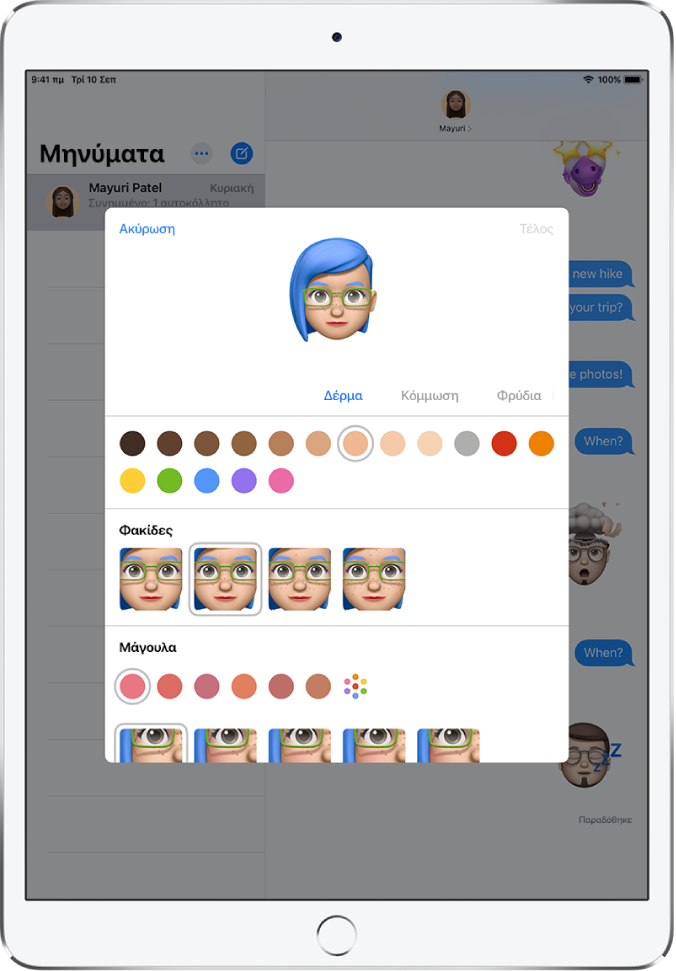
Αγγίξτε «Τέλος» για να προσθέσετε το memoji στη συλλογή σας.
Για επεξεργασία, δημιουργία διπλότυπου ή διαγραφή ενός memoji, αγγίξτε το
 , αγγίξτε το memoji, και μετά αγγίξτε το
, αγγίξτε το memoji, και μετά αγγίξτε το  .
.
Αποστολή αυτοκόλλητων animoji και memoji
Τα Μηνύματα δημιουργούν αυτόματα πακέτα αυτοκόλλητων βάσει των χαρακτήρων memoji και animoji σας. Μπορείτε να χρησιμοποιείτε αυτοκόλλητα για να εκφράζετε ένα εύρος συναισθημάτων με νέους τρόπους.
Σε μια συζήτηση, αγγίξτε το
 .
.Αγγίξτε ένα memoji ή animoji στην πάνω σειρά για προβολή των αυτοκόλλητων του πακέτου αυτοκόλλητων.
Για να στείλετε ένα αυτοκόλλητο, κάντε ένα από τα εξής:
Αγγίξτε το αυτοκόλλητο για να το προσθέσετε στη φούσκα μηνύματος. Προσθέστε ένα σχόλιο αν θέλετε, και μετά αγγίξτε το
 για αποστολή.
για αποστολή.Αγγίξτε και κρατήστε πατημένο ένα αυτοκόλλητο και μετά σύρετε το πάνω σε ένα μήνυμα στη συζήτηση. Το αυτοκόλλητο αποστέλλεται αυτόματα όταν το προσθέσετε στο μήνυμα.
Αποστολή κινούμενων εγγραφών animoji ή memoji
Σε μοντέλα με κάμερα TrueDepth μπορείτε να στέλνετε μηνύματα animoji ή memoji που χρησιμοποιούν τη φωνή σας και αντικατοπτρίζουν τις εκφράσεις του προσώπου σας.
Σε μια συζήτηση, αγγίξτε το
 , και μετά επιλέξτε ένα animoji ή memoji.
, και μετά επιλέξτε ένα animoji ή memoji.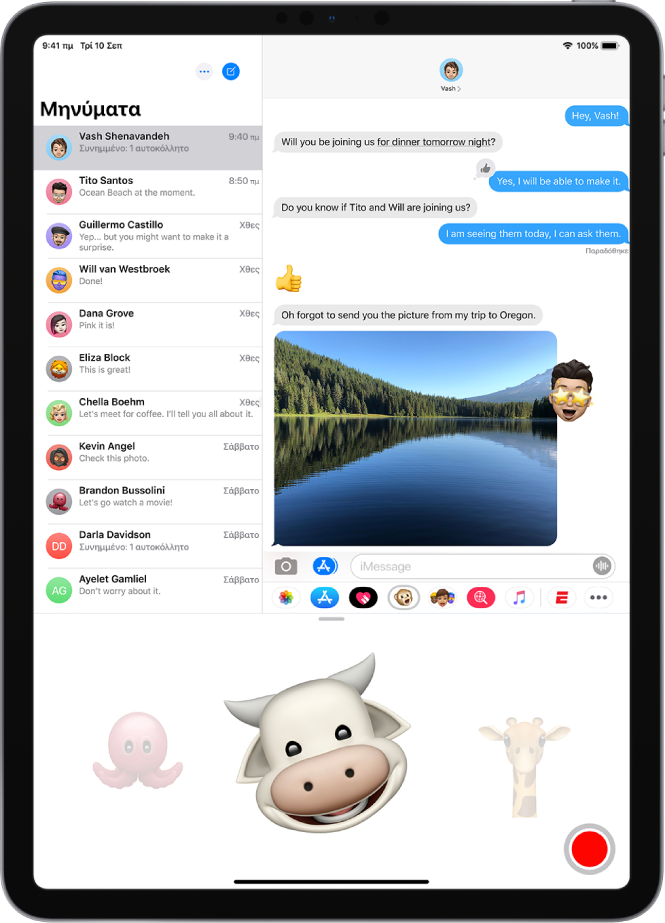
Αγγίξτε το
 για εγγραφή των εκφράσεων του προσώπου και της φωνής σας.
για εγγραφή των εκφράσεων του προσώπου και της φωνής σας.Αγγίξτε «Επανάληψη» για έλεγχο του μηνύματός σας.
Αγγίξτε το
 για αποστολή του μηνύματός σας ή το
για αποστολή του μηνύματός σας ή το  για ακύρωση.
για ακύρωση.
Μπορείτε επίσης να τραβήξετε μια φωτογραφία ή ένα βίντεο του εαυτού σας ως animoji ή memoji, να το διακοσμήσετε με αυτοκόλλητα και μετά να το στείλετε. Δείτε την ενότητα Προσθήκη εφέ κάμερας σε φωτογραφία ή βίντεο. Εναλλακτικά, μπορείτε να γίνετε animoji ή memoji σε μια συζήτηση στο FaceTime.